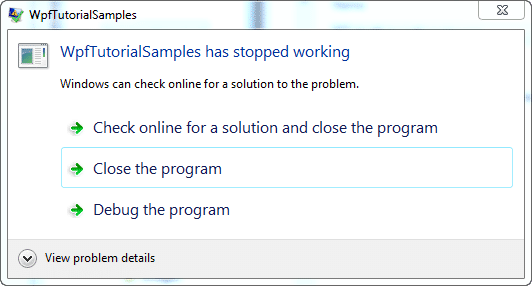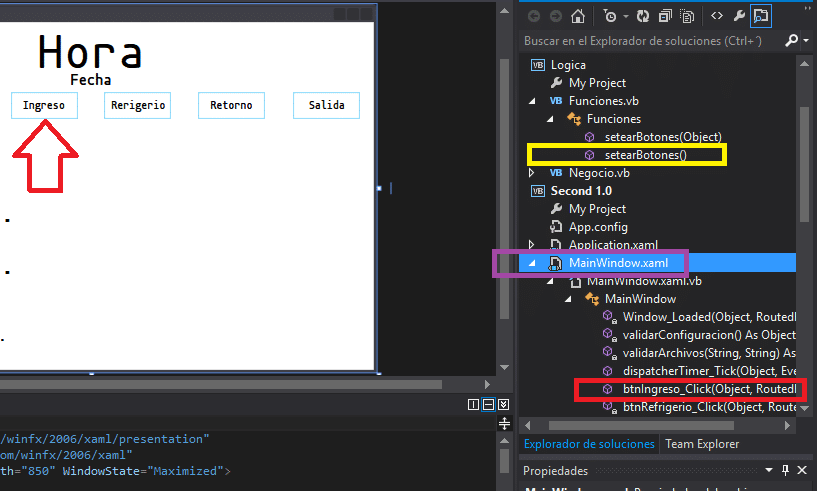
En el desarrollo de aplicaciones de escritorio, es común tener que hacer uso de datos y visualizarlos en la interfaz de usuario. Windows Presentation Foundation (WPF) es una tecnología que ofrece una variedad de formas para vincular datos a la interfaz de usuario. En este artículo, aprenderás cómo hacer uso de Code-behind para vincular datos de una manera eficiente y optimizada.
¿Qué es WPF?
WPF es una tecnología de interfaz de usuario para aplicaciones de escritorio en Windows. Ofrece una amplia gama de elementos de interfaz de usuario personalizables, controles y capacidades de diseño. Aquí presentaremos algunos conceptos clave que se relacionan con la vinculación de datos en WPF.
El lenguaje XAML
XAML es una abreviatura de «Extensible Application Markup Language». Es un lenguaje basado en XML que se utiliza en WPF para describir la interfaz de usuario de una aplicación. Gracias a la gran cantidad de herramientas visuales para manipular elementos de la UI, el lenguaje XAML se convierte en una poderosa herramienta para el desarrollo de aplicaciones diseñadas para Windows.
Elementos de la interfaz de usuario en WPF
WPF ofrece una amplia gama de elementos de interfaz de usuario personalizables con múltiples propiedades, eventos y funciones. Estos elementos se pueden agregar, eliminar o cambiar en tiempo de ejecución según las necesidades de la aplicación.
Bindings en WPF
Los bindings son una forma de establecer la relación entre la fuente de datos y el destino de los datos en la interfaz de usuario. En WPF, el binding utiliza propiedades de dependencia y admite la implementación de notificación de cambio para que, si un objeto de origen cambia, notifica automáticamente al objeto de destino que los datos han sido actualizados.
DataContext y Code-behind
DataContext es una de las propiedades más importantes en WPF. Se utiliza para proporcionar un objeto de origen de datos para todos los elementos de la interfaz de usuario dentro de un ámbito específico. Code-behind es la clase detrás del archivo XAML de una ventana o página. Se utiliza para manipular la lógica de una interfaz de usuario.
Vinculando datos en WPF con Code-behind
Vincular datos con Code-behind es una forma rápida y fácil de vincular datos en WPF. Aquí se muestran algunos pasos clave para vincular datos con Code-behind.
Creando una clase de modelo de datos
Primero, se debe crear una clase de modelo de datos que se utilizará para almacenar datos. Esta clase debe tener las propiedades que se desean vincular con la interfaz de usuario.
«`csharp
public class Persona
{
public string Nombre { get; set; }
public int Edad { get; set; }
}
«`
Estableciendo la propiedad DataContext
La propiedad DataContext se utiliza para vincular los datos de la clase de modelo creada previamente con la interfaz de usuario. Esto se puede hacer en el constructor de la ventana o página.
«`csharp
public partial class MainWindow : Window
{
public MainWindow()
{
InitializeComponent();
Persona persona = new Persona() { Nombre = «Juan», Edad = 30 };
DataContext = persona;
}
}
«`
Creando Bindings con Code-behind
Para crear un binding con Code-behind se debe usar la clase Binding. Esta clase se utiliza para crear una conexión de datos entre la fuente de datos y el control en la interfaz de usuario.
«`csharp
Binding binding = new Binding(«Nombre»);
binding.Mode = BindingMode.TwoWay;
binding.UpdateSourceTrigger = UpdateSourceTrigger.PropertyChanged;
textBoxNombre.SetBinding(TextBox.TextProperty, binding);
«`
Optimizando el performance de tus Bindings
Cuando se trabajan con grandes cantidades de datos y una gran cantidad de controles en la interfaz de usuario, el rendimiento puede verse afectado. Para optimizar el rendimiento de los Bindings, se puede establecer el modo de actualización con FallbackValue o TargetNullValue.
Conclusión
Usar Code-behind para vincular datos en WPF puede parecer abrumador al principio, pero una vez que se entiende cómo funciona, se convierte en una herramienta poderosa para tener control completo sobre el proceso de vinculación de datos y su rendimiento. Es importante siempre estar atento a cómo esta técnica y los bindings pueden ser optimizados para un mejor rendimiento.
Preguntas frecuentes
¿Qué pasa con los cambios en los datos que no son reflejados en la interfaz de usuario?
Cuando los datos cambian, si no se reflejan en la interfaz de usuario, la razón más común es que el objeto cambiado no implementa la interfaz INotifyPropertyChanged. Esta interfaz notificará a la interfaz de usuario que los datos han cambiado y que necesitan ser actualizados.
¿Cómo puedo enlazar algunos elementos de una lista, pero no todos?
Se puede utilizar la propiedad DisplayMemberPath en un control MoreItemsControl o ListBox para especificar la propiedad que se debe mostrar. Para vincular más de una propiedad, es necesario crear un objeto que contenga las propiedades necesarias.
¿Puedo vincular una propiedad a más de un elemento de la interfaz de usuario?
Sí, la propiedad se puede vincular a múltiples controles de la interfaz de usuario al mismo tiempo. Esto se puede lograr creando referencias a la misma instancia de Binding y estableciéndolas en las propiedades de los controles necesarios.
¿Cómo puedo depurar mis Bindings en tiempo de ejecución?
Puede usar las herramientas de depuración de WPF para depurar problemas de binding. También puede usar la clase PresentationTraceSources, que establece la tarea de seguimiento para varios componentes de WPF y puede emitir mensajes de seguimiento en la consola de salida.